لا يمكن تنزيل الألعاب أو التطبيقات من Microsoft Store. بعد تحديث Windows 10 ،تظهر أزرار التثبيت لبعض التطبيقات أو الألعاب باللون الرمادي؟
قد يفشل متجر Microsoft أو قد يتم حظر تنزيلات المتجر لأسباب مختلفة.من فشل التوافق إلى فشل التحديث ، والأعطال غير المتوقعة ، ومشكلات التبعية ، وحتى برامج مكافحة الفيروسات ، يمكن أن تتسبب جميعها في حدوث هذه المشكلة.مهما كان السبب ، لا يمكنك تنزيل التطبيقات أو الألعاب من متجر Microsoft ،بعض التطبيقات أو حلول تطبيقات الألعاب التاليةمن"سيظهر زر التثبيت باللون الرمادي.
زر تثبيت Microsoft Store غير نشط
منذ التحديث الأخير لنظام التشغيل Windows 10 1909 ، عند محاولة تنزيل العديد من الألعاب المحددة (مثل "Prey" و "Survived Mars" و "Metro Exodus") من متجر Microsoft ، يظهر زر التثبيت باللون الرمادي ولا يُسمح لي بذلك انقر فوق ضربها ،
المحتويات
ملاحظة:الحلول المدرجة أدناه مناسبة أيضًا لحل العديد من مشكلات Microsoft Store على نظام التشغيل Windows 10 ، بما في ذلك تعطل تطبيقات المتجر ، والإغلاق فور الفتح ، وعدم الاستجابة ، وعدم القدرة على فتح وعرض أخطاء مختلفة ، وما إلى ذلك.
في معظم الحالات ، تساعد إعادة تشغيل Windows 10 في إصلاح العديد من المشكلات التي قد تكون ناجمة عن حالات فشل مؤقتة.أعد تشغيل الكمبيوتر وتحقق من حل المشكلة.
تحقق للتأكد من أنه يمكنك الاتصال بالإنترنت لتنزيل التطبيقات أو الألعاب من خوادم Microsoft.
بالإضافة إلى ذلك ، يرجى التأكد من أن جدار الحماية لمكافحة الفيروسات لا يمنع أي عملية من Microsoft Store ، وبالطبع قطع الاتصال من VPN (إذا تم تكوينه على جهاز الكمبيوتر) للتأكد من أن المنطقة لا تقيد التنزيلات.
إذا لم يتم ضبط الوقت والتاريخ بشكل صحيح ، فقد يبدأ متجر Microsoft أحيانًا في التسبب في حدوث مشكلات في بعض الأحيان.لذلك ، يرجى التحقق للتأكد من صحة إعدادات الوقت والمنطقة.
سجّل الخروج من متجر Microsoft ، وأعد تشغيل الكمبيوتر ، ثم سجّل الدخول باستخدام بيانات اعتماد متجر Microsoft وقم بالتخزين مرة أخرى ، ثم تحقق مما إذا كان ذلك يساعد في حل المشكلة.
تصفح المسار التالي C: UsersUser_nameAppDataLocalPackages Microsoft.WindowsStore_8wekyb3d8bbweLocalCache واحذف جميع الملفات في مجلد التخزين المؤقت المحلي.
امسح ذاكرة التخزين المؤقت لمتجر Microsoft
- إذا كان قيد التشغيل ، فالرجاء إغلاق تطبيق Microsoft Store.
- في مربع بحث قائمة ابدأ ، اكتب WSReset (Windows Store Reset) لعرض Wsreset في نتائج البحث.
- انقر بزر الماوس الأيمن فوق WSReset وانقر فوق الخيار "تشغيل كمسؤول".
- وبالمثل ، يمكنك استخدام اختصار لوحة مفاتيح Windows + R لفتح "تشغيل" والكتابةwsreset.exe، ثم انقر فوق "موافق" لإجراء نفس العملية مثل إعادة تعيين ذاكرة التخزين المؤقت لـ Microsoft Store في نظام التشغيل Windows 10.
قم بتثبيت تحديثات Windows
تصدر Microsoft بانتظام تحديثات أمنية ، والتي تحتوي على العديد من إصلاحات الأخطاء وتحسينات الأمان.وقد يؤدي تثبيت آخر تحديث لنظام التشغيل Windows 10 إلى حل هذه المشكلة.
- على لوحة المفاتيح ، اضغط على Windows + X وحدد الإعدادات ،
- انقر فوق "التحديث والأمان" ، ثم انقر فوق "Windows Update" ،
- تحقق من وجود تحديثات الآن للسماح بتنزيل وتثبيت تحديثات Windows المتوفرة من خوادم Microsoft.
- عند الانتهاء ، أعد تشغيل الكمبيوتر لتطبيق هذه التحديثات
- الآن ، افتح متجر Microsoft وحاول تنزيل بعض التطبيقات أو الألعاب.
استكشاف أخطاء تشغيل تطبيقات المتجر وإصلاحها
قم بتشغيل هذا الإصدار في مستكشف أخطاء تطبيق متجر Windows 10 ، والذي سيكتشف المشكلة تلقائيًا ويصلحها ، وبالتالي يمنع متجر Microsoft من العمل بشكل طبيعي.
- استخدم اختصار لوحة المفاتيح Windows + I للانتقال إلى تطبيق "الإعدادات" ،
- انقر فوق التحديث والأمان ، ثم قم باستكشاف الأخطاء وإصلاحها على اليسار ،
- الآن قم بالتمرير لأسفل وابحث عن متجر Windows ، وانقر فوقه
- بعد ذلك ، تحتاج إلى النقر فوق "تشغيل مستكشف الأخطاء ومصلحها" لبدء عملية التشخيص.
- بعد اكتمال عملية استكشاف الأخطاء وإصلاحها ، أعد تشغيل الكمبيوتر وتحقق من حل المشكلة.
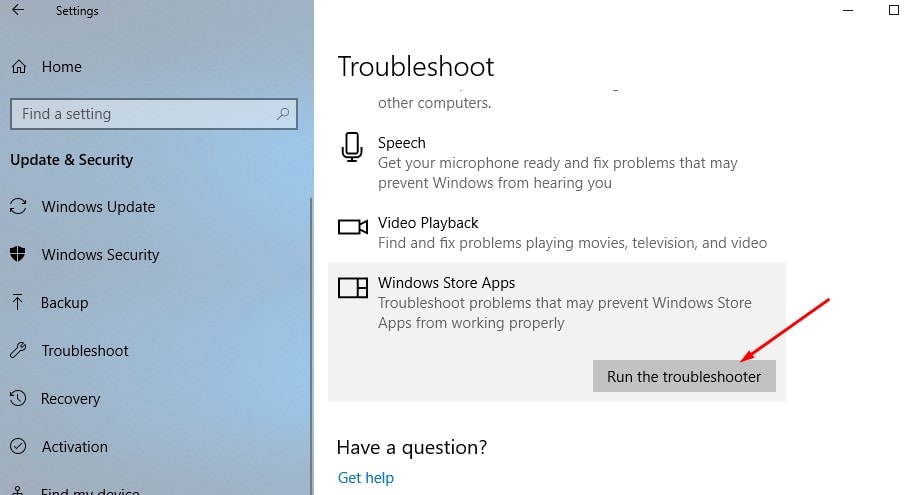
أعد تعيين متجر Microsoft
إذا لم يساعد أي من الحلول المذكورة أعلاه في استعادة زر التنزيل في متجر Microsoft ، ثم إعادة تعيين التطبيق إلى قيمته الافتراضية ، فقد يتم حل هذه المشكلة.
- أفتح الإعدادات.
- انتقل إلى التطبيقات> التطبيقات والميزات.
- ابحث عن متجر Microsoft وانقر فوقه على اليمين.
- يظهر ارتباط "خيارات متقدمة".انقر فوقه.
- سيتم فتح نافذة جديدة بها خيارات لإعادة تعيين متجر Microsoft إلى إعداداته الافتراضية.
- الآن بعد أن تم تحديث متجر Microsoft ، تمامًا مثل تثبيت متجر جديد ، يرجى فتح تطبيق المتجر ومحاولة تنزيل التطبيق أو اللعبة من هناك.
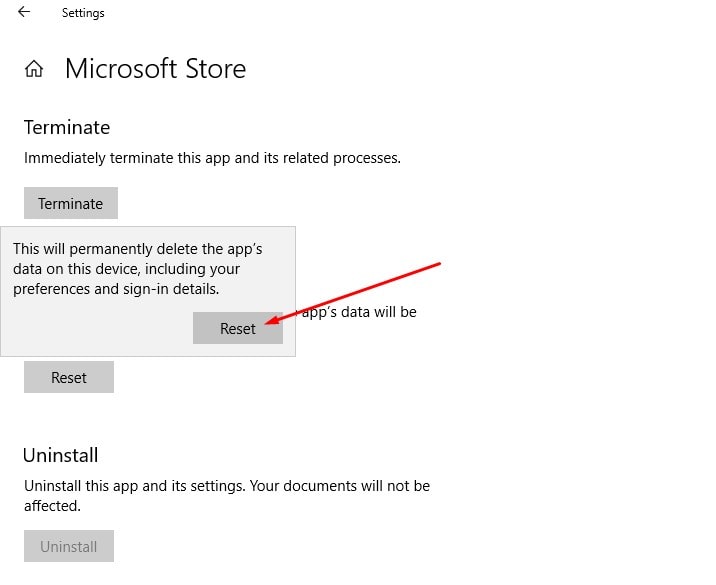
أعد تسجيل متجر Microsoft
هنا ، يمكن لطريقة أخرى فعالة أن تحل تقريبًا جميع المشكلات التي تبدأ من متجر تطبيقات Microsoft. لا تستجيب هذه المشكلات لنظام التشغيل Windows 10 ولا يمكنها تنزيل التطبيقات والألعاب التي لا يمكن تنزيلها من متجر تطبيقات Microsoft.
يمكن أن تؤدي إعادة تسجيل Microsoft App Store إلى حل جميع المشكلات تقريبًا المتعلقة بـ Microsoft App Store. دعنا نرى كيفية القيام بذلك.
- أولاً ، افتح PowerShell كمسؤول. للقيام بذلك ، اكتب PowerShell في بحث قائمة ابدأ ، وانقر بزر الماوس الأيمن فوق النتيجة الأولى (Powershell) ، وحدد تشغيل كمسؤول ،
- الآن ، انسخ الأمر أدناه والصقه في نافذة PowerShell (يمكنك استخدام اختصارات لوحة المفاتيح Ctrl + C للنسخ و Ctrl + V للصق الأوامر للقيام بذلك)
"& {$ manifest = (Get-AppxPackage Microsoft.WindowsStore) .InstallLocation + 'AppxManifest.xml'؛ Add-AppxPackage -DisableDevelopmentMode -Register $ manifest} "
- اضغط على مفتاح Enter بلوحة المفاتيح لتنفيذ الأمر
- عند الانتهاء ، أعد تشغيل الكمبيوتر لتصبح التغييرات سارية المفعول.
- افتح الآن متجر Microsoft مرة أخرى وحاول تنزيل بعض الألعاب أو التطبيقات من هناك.
قم بإنشاء حساب Windows 10 محلي
منعت مشكلة ملف تعريف المستخدم الحالي مرة أخرى تنزيل التطبيقات والألعاب في متجر Microsoft.دعنا نتبع الخطوات أدناه لإنشاء حساب مستخدم محلي جديد والتحقق مما إذا كان حساب مستخدم جديد يمكنه تنزيل ألعاب التطبيقات من متجر Microsoft.
- قم بتسجيل الدخول إلى حساب بامتيازات إدارية.
- انتقل إلى الإعدادات وانقر فوق الحساب ،
- في الجزء الأيمن ، انقر فوق العائلة والمستخدمون الآخرون.
- ثم انقر فوق "إضافة آخرين إلى هذا الكمبيوتر" ضمن "مستخدمون آخرون" على اليسار.
- بعد ذلك ، انقر فوق الارتباط "ليس لدي معلومات تسجيل دخول لهذا الشخص".
- في مربع الحوار "حساب Microsoft" ، انقر فوق الارتباط "إضافة مستخدم بدون حساب Microsoft" في الجزء السفلي.
- أدخل اسم المستخدم ضمن "من سيستخدم هذا الكمبيوتر" ، ثم اكتب كلمة المرور مرتين ضمن "اجعله آمنًا".
- اختر ثلاثة أسئلة أمان وأدخل الإجابات ضمن "إذا نسيت كلمة مرورك".
- ثم انقر فوق "التالي".تقوم Microsoft بإنشاء حساب محلي جديد.
هل تساعد هذه الحلول في إصلاح زر تثبيت الإصلاح "الرمادي" على التطبيقات / الألعاب في متجر Microsoft؟اسمحوا لنا أن نعرف في التعليقات أدناه.

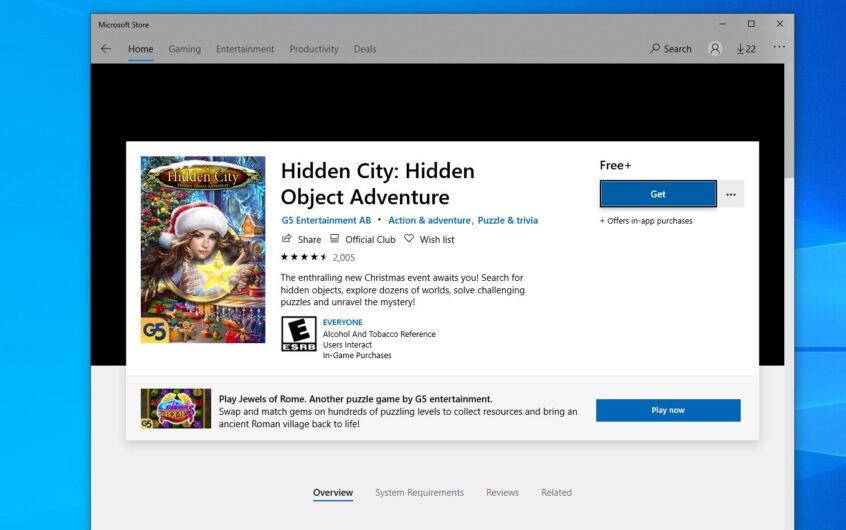



![[ثابت] لا يمكن لـ Microsoft Store تنزيل التطبيقات والألعاب [ثابت] لا يمكن لـ Microsoft Store تنزيل التطبيقات والألعاب](https://oktechmasters.org/wp-content/uploads/2022/03/30606-Fix-Cant-Download-from-Microsoft-Store-150x150.jpg)
![[ثابت] لا يمكن لـ Microsoft Store تنزيل التطبيقات والألعاب](https://oktechmasters.org/wp-content/uploads/2022/03/30606-Fix-Cant-Download-from-Microsoft-Store.jpg)
![[تم الإصلاح] يتعذر على متجر Microsoft تنزيل التطبيقات وتثبيتها](https://oktechmasters.org/wp-content/uploads/2022/03/30555-Fix-Microsoft-Store-Not-Installing-Apps.jpg)

